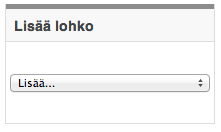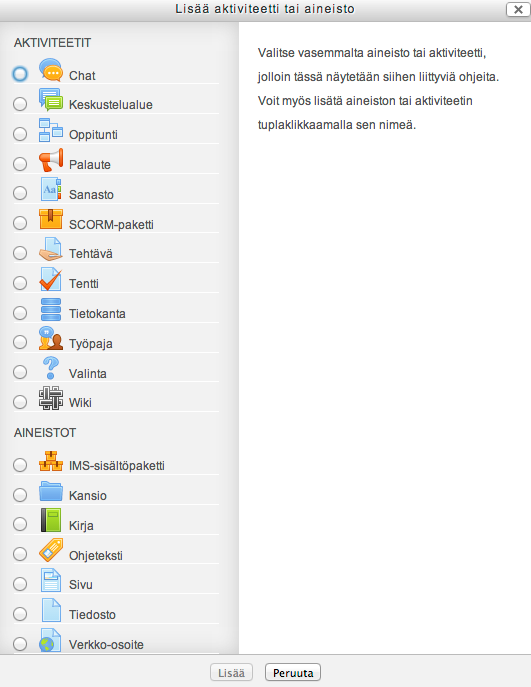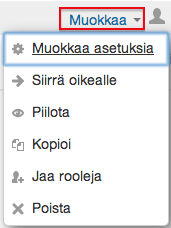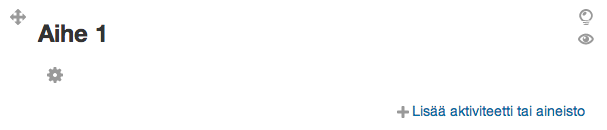Muokkaustila
Muokkaustilassa lisäät kurssialueelle opettajana haluamasi sisällöt. Lisää sisältö kurssille (aineistot, aktiviteetit, lohkot) esitellään tarkemmin omilla sivuillaan. Tällä sivulla tutustuaan muokkaustilaan yleisesti.
Halutessasi, katso videoesittely Moodlen muokkaustilasta (muutaman vuoden vanha, perustoiminnot ennallaan):
Muokkaustilaan pääset joko kurssialueen oikean yläkulman painikkeella "Muokkaustila päälle" sekä Asetukset-lohkon vastaavasta kohdasta. Samasta kohdasta saat muokkaustilan myös suljettua.
Lohkot eli sivupalkit
Lisää lohkoja kurssialueen vasemman reunapalstan alimmasta lohkosta, josta löytyy pudotusvalikko Lisää lohko.
Lisätty lohko ilmestyy heti "Lisää lohko" -lohkon yläpuolelle, josta voit siirtää sen raahaamalla haluamaasi paikkaan vasemmassa tai oikeassa sivupalkissa. Joidenkin lohkojen sisältöjä voit lisäksi muokata. Esimerkiksi Uutissyöte-lohkon tai tekstilohkon sisältö on tyhjä kunnes lisäät siihen haluamasi sisällöt. Osan lohkoista voi lisätä kurssialueelle vain kerran. Lohkoja voi myös poistaa tai piilottaa. Poistetut lohkot voi lisätä myöhemmin uudelleen käyttöön. 2.6 versiossa lohkoja ei enää voi telakoida.
Aineistojen ja aktiviteettien lisääminen keskipalstan aiheisiin / osioihin
Lisää aineistot ja aktiviteetit haluamasi aiheen "Lisää aineisto tai aktiviteetti" -toiminnolla.
Valitse aukeavasta ponnahdusikkunasta haluamasi kohta ja lue ikkunan oikeasta reunasta sen esittely ja käyttöideoita.
Huom. uusimmissa Moodlen versioissa on tiedostojen "raahaaminen" kurssin etusivulle mahdollista. Näin onnistuu myös kuvien lisääminen. Tarkempi ohje löytyy sivulta: Kuvan lisääminen.
Sisältöihin liittyvät muokkaus-kuvakkeet
Jokaisen kurssilla olevan sisällön asetukset määritellään yleensä aktiviteettia luotaessa tai aineistoa lisättäessä, mutta muokkaustilan pikakuvakkeista voit myös muokata suoraan monenlaisia asetuksia. Pikakuvakkeet usein nopeuttavat opettajaa pienten muutosten tekemisessä. Valitse ko. sisällön kohdalta linkki "Muokkaa" niin saat muokkaustoiminnot auki:
Suoraan muokkaustilassa näkyvät muokkaustoiminnot ovat:
- Risti = Siirrä. Saat siirrettyä sisältöjä kurssialueella uuteen kohtaan (aiheen sisällä, aiheiden välillä). joko hiirellä raahaamalla tai ensin klikkaamalla risti-ikonia ja sen jälkeen valitsemalla oikean kohdan.
- Kynä = Muokkaa otsikkoa. Voit muokata suoraan ko. sisällön otsikkoa (enter hyväksyy muutokset)'
- Ihmishahmo = säätele ryhmätoimintoja. Oletus on "ei ryhmiä". Ikonista kerran napsauttamalla saat päälle erilliset ryhmät, kaksi kertaa napsauttamalla saat päälle näkyvät ryhmät. Kolmella napsautuksella pääset jälleen "Ei ryhmiä" tilaan.
Muokkaa-pudotusvalikosta löytyvät muokkaustoiminnot ovat:
- Ratas = Muokkaa asetuksia. Saat muokattavaksi ko. sisällön peruasetukset. Sama kohta löytyy myös Asetukset-lohkosta ko. sisällön ollessa auki.
- Nuoli = Siirrä oikealle. Voit sisentää aktiviteettia askeleen oikealle. Tämä on hyödyllinen lähinnä silloin, kun sisällöt järjestetään hierarkisesti kurssin etusivulla.
- Silmä = Piilota. saat säädeltyä sisällön näkyvyyttä opiskelijoilla (silmä auki = näkyvissä, silmä kiinni = piilotettu).
- Paperiarkki = Kopioi. Voit monistaa ko. sisällön kurssialueen sisällä. Tämä on hyödyllinen toiminto, jos halutaan kerralla luoda esim. suuri määrä keskustelualueita samoilla perusasetuksilla.
- Rasti = Poista. Poistat kyseisen sisällön kokonaan.
- Ihmishahmo+ = Jaa rooleja. Saat tarvittaessa jaettuja oikeuksia, jotka poikkeavat kurssin oletusrooleista esim. voi antaa yksittäisille opiskelijoille opettajaroolin tiettyyn sisältöön kurssilla.
Aiheen / osion muokkaus-kuvakkeet
Kurssin keskipalstan aiheiden kohdalla näkyy myös muutama muokkauskuvake, kun muokkaustila on päällä.
- Lamppu korostaa kyseisen aiheen aktiiviseksi, esimerkiksi kuvastamaan sitä, että ko. aihetta käsitellään tällä hetkellä.
- Silmä piilottaa koko aiheen/osion kaikilta opiskelijoilta, myös sen sisältämät olevat aktiviteetit ja aineistot. Vain opettajat näkevät piilotetun aiheen.
- Ratas tarkoittaa aiheen kohdallakin perusasetusten muokkausta.
- Rististä saat siirrettyä aiheen kurssialueella uuteen kohtaan joko hiirellä raahaamalla tai ensin klikkaamalla risti-ikonia ja sen jälkeen valitsemalla oikean kohdan.
Sivun alareunassa olevista plus- ja miinus-kuvakkeista voit lisätä/vähentää aiheiden määrää.
Sisältöjen ja osioiden näkyvyys ja korostus on esitelty tarkemmin omalla sivullaan: Sisältöjen ja osioiden näkyvyys ja korostus.
Katso tarvittaessa eri Moodle-versioiden mukaiset ohjeet omilta sivuiltaan: Muokkaustila 2.5